电脑文字处理软件专题:电脑上有哪些不错的可以用来做文字处理的软件?最好用的文字处理软件工具哪里...

软件介绍
Text Tools免费版是一款很棒的文字处理软件,它为用户提供了在将文本文件保存到计算机之前预览文本文件的选项,让你使用起来更加方便,欢迎下载!
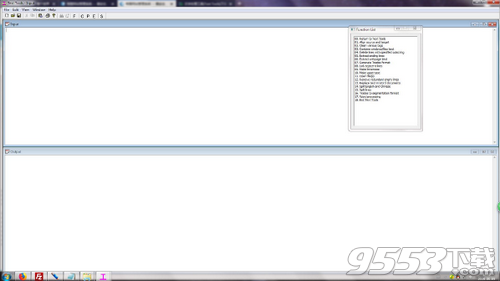
软件功能
简单流畅的图形界面
该应用程序安装快速,它具有非常直观和干净的图形界面,所有类型的功能都整齐地排列在屏幕顶部的工具栏中。
它没有任何自定义选项,但如果附带一些额外的皮肤会很好。它也没有关于如何使用该应用程序及其所有功能的任何提示或说明。
对文件进行所有类型的更改
您可以在计算机上搜索各种文本文档,并替换其中的特定单词。只需指定要替换的文档和单词即可。
它附带了从文件中删除重复文本行的选项,您需要加载文件并选择保存新文件的位置。它附带删除每个文本行前后空格的选项,您可以自动将文本大小写更改为大写,小写或正确的大小写。
软件特色
它允许您用特定行替换文本,并且可以用新内容替换空行。
它提供了在将文本文件保存到计算机之前预览文本文件的选项。
您可以使用无限制的撤消工具,它允许您从一个文档复制信息并将其保存到另一个文档。如果您可以从应用程序内部打印文档,那就太好了。
总而言之,Text Tools是一个有用的软件解决方案,可帮助您对文本文件进行各种更改,您可以替换行,调整文本框并删除重复的文本行或空格。
可帮助您将文本框更改为大写,用文本或字符替换行,搜索和替换文本,删除重复的单词或文本。
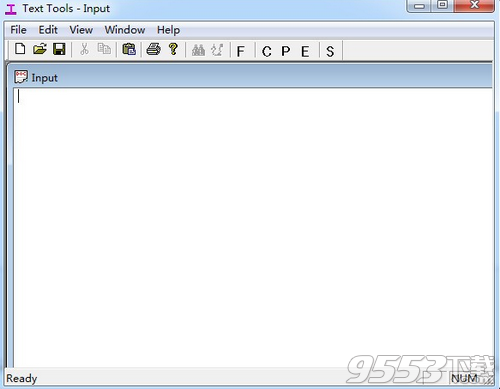
使用说明
通用操作
注意:为了稳定操作,您可以在运行文本工具之前关闭所有其他不必要的应用程序或窗口。
操作模式1(在文本工具主窗口中)
在输入窗口中输入或粘贴文本。
双击或按功能列表中的功能项目上的Enter键。
等待输出窗口中显示的结果。
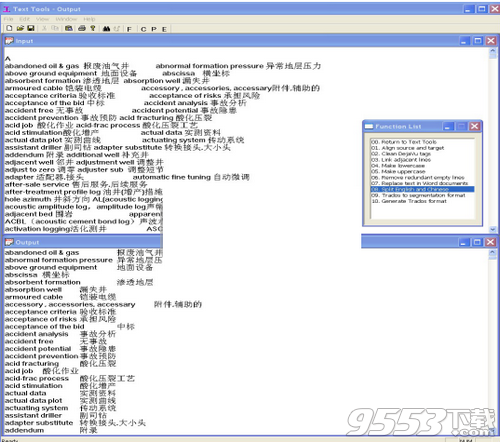
操作模式2(在字文档里)
1)将“功能列表”窗口放在要处理的Word文档的顶部。 (可能需要先创建某些宏。)
2)双击功能列表中的适用功能项。
3)必要时,根据显示的提示进行操作。
4)等到处理完成。
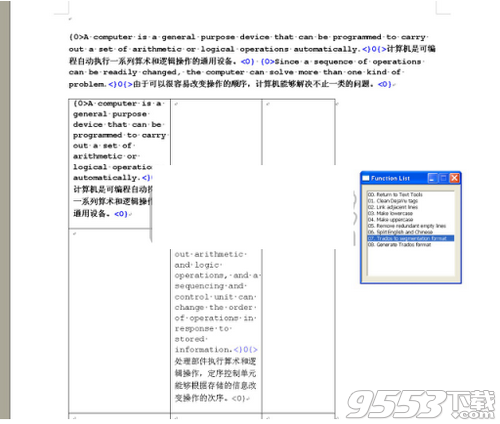
处理结果:

(注:在待处理的Word文档结尾处保留至少一个空行。在处理过程中,请勿进行任何鼠标或键盘操作。如果出现错误并想停止处理,点击功能表窗口即可。)
操作模式3(在Word文档里)
1) 把一个或多个文档拖放到Input(“输入”)窗口。
2) 在功能表上双击一项可用的功能。
3) 必要时,根据出现的提示进行相应的操作。
4) 等待处理完毕。
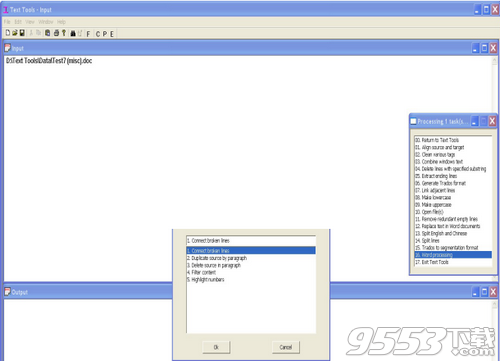
对齐源和目标文字
常规的计算机由至少一个处理部件(一般是中央处理单元(CPU))和某种形式的内存所组成。处理部件执行算术和逻辑操作,定序控制单元能够根据存储的信息改变操作的次序。
计算机是可编程自动执行一系列算术和逻辑操作的通用设备。由于可以很容易改变操作的顺序,计算机能够解决不止一类的问题。
相关专题
- 文字处理软件
